In questa pagina pubblicheremo nei prossimi giorni tutte le news e le istruzioni relative al ripristino del servizio dopo l’incidente accaduto l’8 dicembre.
Per aggiornamenti costanti tornate a visitare questa pagina
Stato attuale del Servizio (17/01 ORE 09:00)
Il servizio è stato attivato il giorno 18/12 e dopo un funzionamento altalenante nei primi giorni ora sembra essersi stabilizzato. Tutti gli account sono stati ripristinati.
Per ora funziona:
- Le fatture attive si possono inviare regolarmente ed è possibile seguirne lo stato di avanzamento da Dinamico
- Le nuove fatture passive stanno arrivando, anche se non per tutti gli account
- Le vecchie fatture attive e passive sono state ripristinate fino al 01/10/2023: le fatture passive ripristinate hanno lo stato “Da Trasferire“
- Lo stato delle fatture attive rimasto in “sospeso” può essere riallineato con l’apposito tasto “Riallinea Documenti”
Non funziona ancora:
- Sono in fase di ripristino le vecchie fatture attive e passive antecedente il 01/10/2023
Altri problemi / segnalazioni
- RISOLTO Invio di fatture a ditte individuali o a privati: da errore quando è presente il codice fiscale
- RISOLTO Problema di scarto delle fatture inviate
- RISOLTO Per alcune fatture non viene visualizzato il contenuto, viene mostrata una schermata bianca
Come visualizzare i file xml?
E’ disponibile un visualizzatore gratuito dei file xml scaricabile da qui: https://for.assosoftware.it/assoinvoice
Una volta installato è necessario selezionare la cartella contenente i Vostri file xml e il programma li visualizzerà nei vari formati
Come scaricare le fatture passive dal portale dell’AdE?
E’ possibile scaricare tutte le fatture passive di un determinato periodo facendo una richiesta, ecco le istruzioni:
- Accedere al portale https://ivaservizi.agenziaentrate.gov.it/
- Dalla Home Page entrare in Consultazioni e Download Massivi
- Effettuare la richiesta dall’apposito riquadro “Richieste” , “Fatture Elettroniche” compilando in questo modo:

- Cliccare “Genera Richiesta” e poi nella schermata successiva “Invia Richiesta”

-
La richiesta così generata e inviata verrà elaborata entro 5 giorni lavorativi.
Come procedere con il download del file esportato
Per consultare lo stato della richiesta potete andare nella sezione Risposte, al fine di verificare se la richiesta è stata elaborata oppure è in fase di elaborazione.
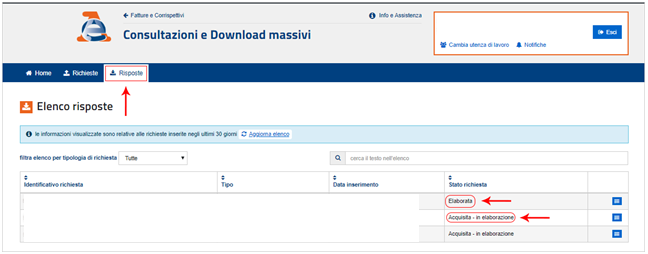 Una volta che il file risulterà elaborato sarà possibile procedere al download cliccando sull’icona Dettaglio della richiesta, espandere la sezione “File Prodotti” e cliccare sul tasto “download file” (il file prodotto è in formato .zip e contengono i file fattura acquisiti in formato XML), infine salvare il file sul computer
Una volta che il file risulterà elaborato sarà possibile procedere al download cliccando sull’icona Dettaglio della richiesta, espandere la sezione “File Prodotti” e cliccare sul tasto “download file” (il file prodotto è in formato .zip e contengono i file fattura acquisiti in formato XML), infine salvare il file sul computer
Come registrare in Dinamico i file xml delle fatture passive?
Abbiamo attivato gratuitamente una utility che permette di importare le fatture dai file xml salvati nel computer: è necessario installare l’aggiornamento di Dinamico e troverete il nuovo menù “Importa Fatture Passive” a fianco del menù “Fatture Elettroniche Passive”, in Contabilità
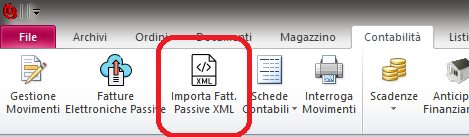 E’ necessario configurare la cartella di importazione da Setup \ Fattura Elettronica:
E’ necessario configurare la cartella di importazione da Setup \ Fattura Elettronica:
La nuova maschera di importazione è simile a quella che conoscete e vi permette di registrare le fatture con 1 click.
Dinamico segnala quando si prova a importare una fattura già registrata, tuttavia in questa fase ibrida è necessario fare un pò di attenzione.
Come gestire le fatture inviate e ricevute a mano?
Fatture attive
Le fatture inviate tramite PEC o portale “Fatture e Corrispettivi” non dovranno essere inviate nuovamente.
Dinamico non è allineato con il portale dell’Agenzia quindi non sa che sono state inviate: le fatture risulteranno con lo stato “da inviare”
Fatture passive
Le fatture passive non dovranno essere importate nuovamente. E’ necessario cambiare lo stato da “Da Gestire” a “Trasferita” manualmente, dalla maschera “Fatture Elettroniche Passive”: bisogna modificare riga per riga il valore del campo “Stato”
e alla fine cliccare questo tasto per salvare lo stato di tutte le righe modificate in un colpo solo
Come configurare le nuove credenziali in Dinamico?
Dopo aver ricevuto le nuove credenziali dovete entrare nel setup della Fattura Elettronica e compilare i nuovi dati: Nome Database e Utente rimangono invariati, cambia URL Host e Password
A questo punto potrete da subito inviare nuove fatture. Non saranno visibili immediatamente le fatture passive, le stanno ripristinando progressivamente.
Per chi utilizza il software Dinamico Light, Dinamico Small Business e Dinamico Professional
Accedere al programma e aprire il menu Setup \ Fattura Elettronica
Sostituire nel campo “URL Host” la parola “asit.cloudwebtec.it” con la parola “aziende.cloudwebtec.it”e sostituire la password con quella nuova che vi viene fornita tramite mail.
Confermare successivamente con il pulsante di chiusura.
Per chi utilizza il software Dinamico Enterprise
Accedere al programma ed andare tramite il menu Strumenti \ Setup Dinamico Enterprise alla scheda “Fatt. Elettronica”.
Modificare nel campo URL la parola già presente “asit.cloudwebtec.it” con la parola “aziende.cloudwebtec.it” e sostituire la password con quella nuova che vi viene fornita tramite mail. Confermare successivamente con il pulsante di chiusura (freccia verde).
Errori frequenti
- Se ricevete l’errore: “La chiamata al servizio ha restituito il seguente errore: Forbidden” è probabile che non abbiate compilato l’Host Url correttamente
- Se ricevete l’errore “La chiamata al servizio ha restituito il seguente errore: .” oppure “La chiamata al servizio ha restituito il seguente errore: Service Unavailable” significa che il servizio in quel momento non è disponibile, riprovare in un secondo momento
- Se ricevete l’errore “La chiamata al servizio ha restituito il seguente errore: Unauthorized” è probabile che abbiate inserito user o pw errati

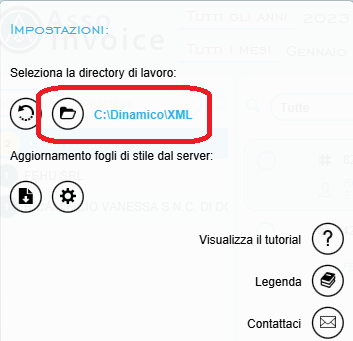
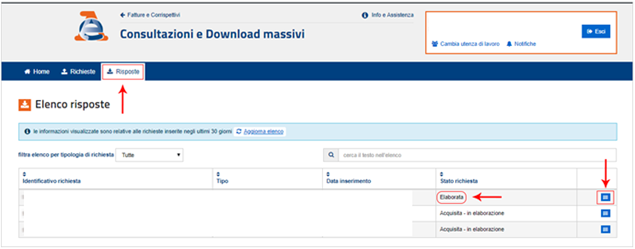
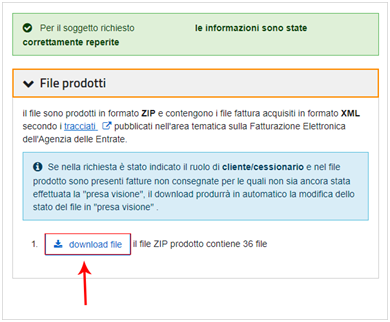
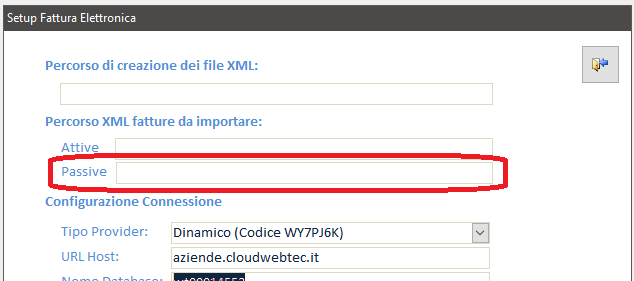

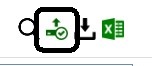

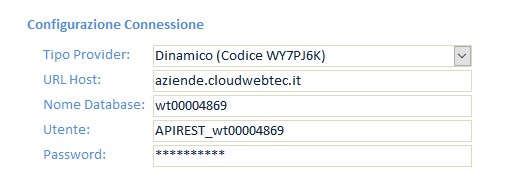
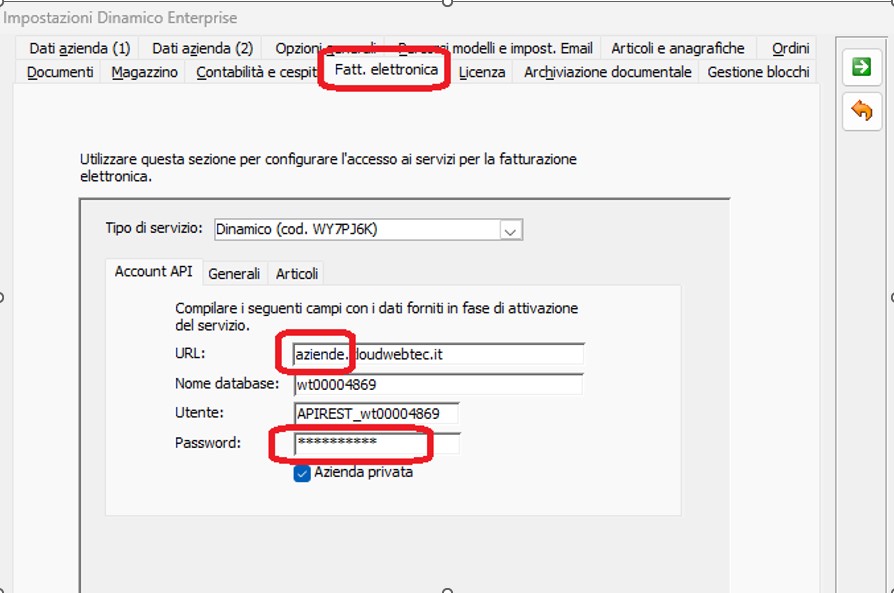
 Blog News
Blog News Download DEMO
Download DEMO E-Commerce DEMO
E-Commerce DEMO Sito Ufficiale di Dinamico
Sito Ufficiale di Dinamico